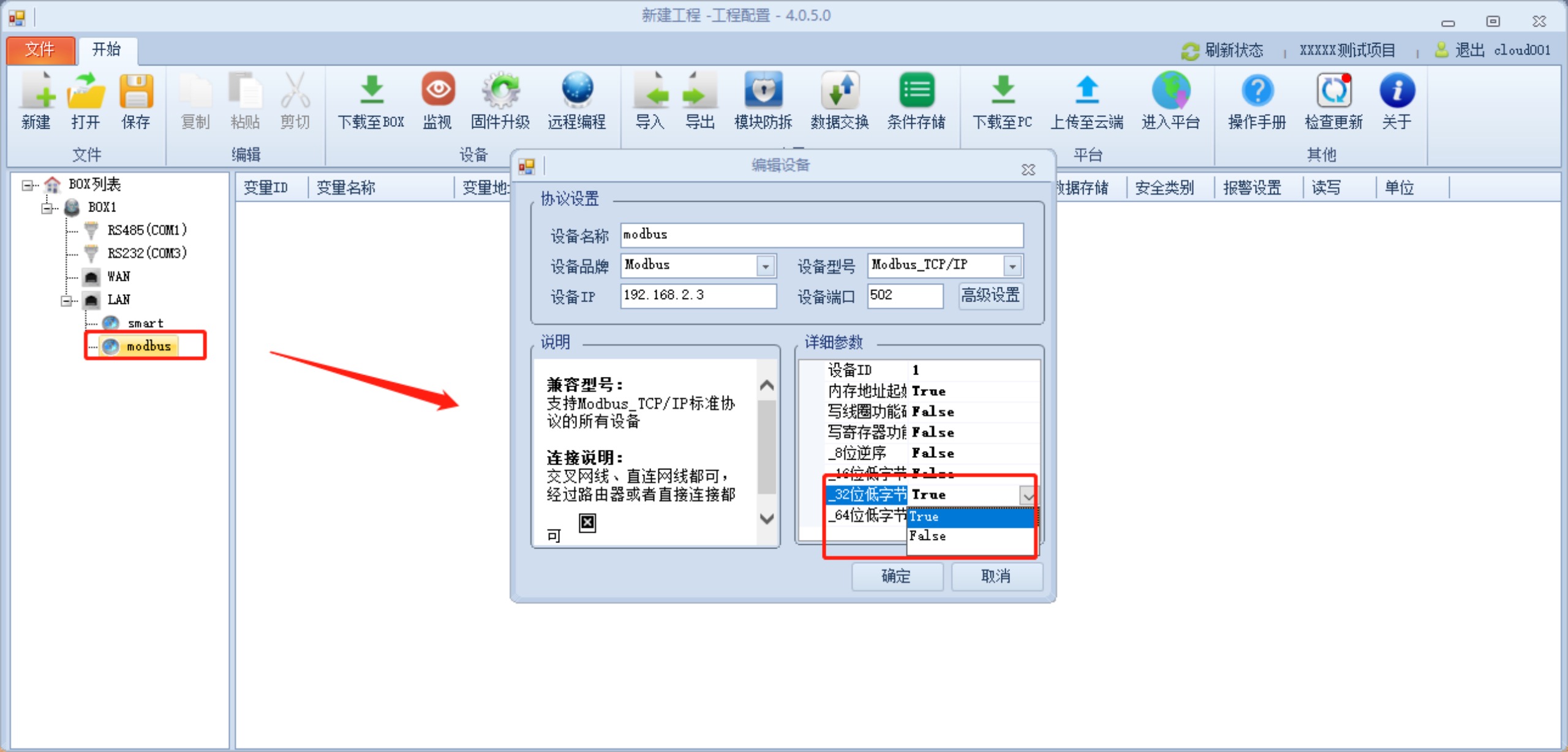Q1.怎么设置盒子手机卡方式上网?
1、 盒子插入手机卡(出厂自带手机卡),安装4G天线;
2、 双击BOX名称,在弹出框里设置上网模式:4G。
注意:配置完成一定要下载至BOX。
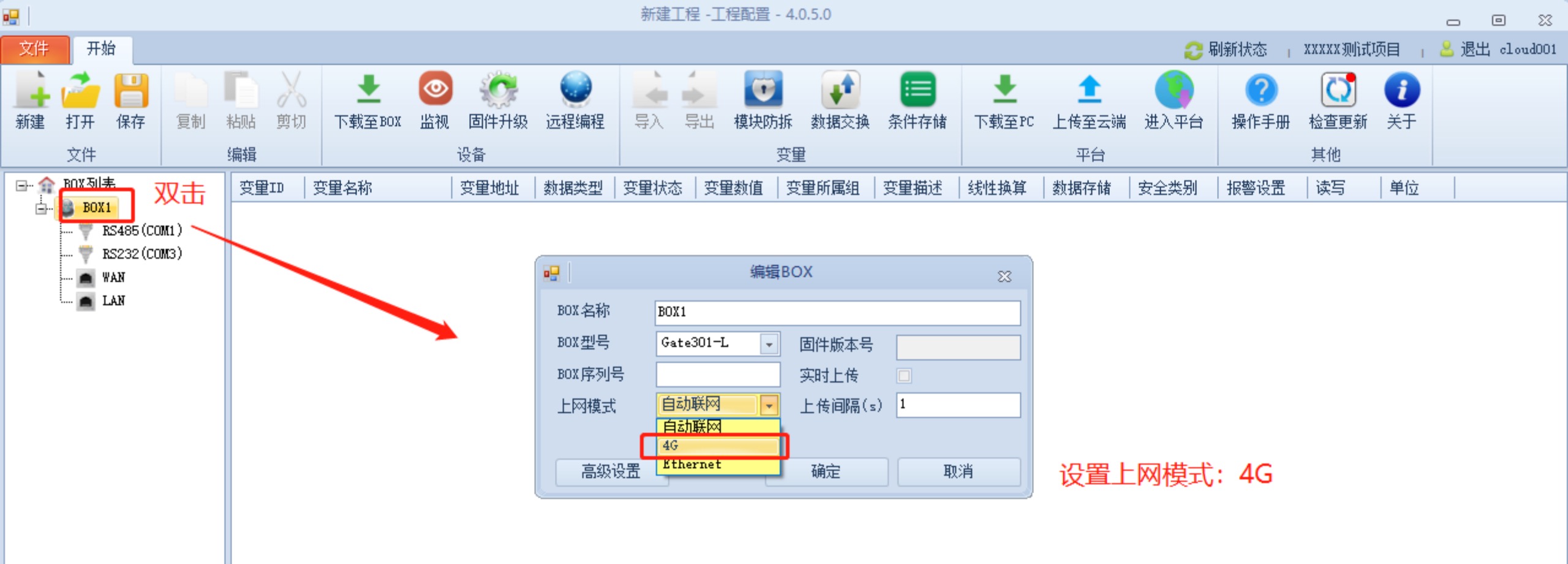
3、 设置完后下载到box 后并上传到云端。
4、盒子上线标志:数据指示灯1s闪烁一次,云平台【BOX管理】页面显示在线。
Q2.怎么设置盒子网线方式上网?
注意:
(1) 配置完成一定要下载至BOX;
(2) WAN的IP不能和LAN IP在一个网段。
1、 接线
盒子WAN 口连接一根可以连接外网的网线。
2、 设置上网模式
双击BOX名称,在弹出框里设置完上网模式:Ethernet。
3、 设置wan口
双击wan 口,根据盒子wan 口插的路由器情况设置自动获取或者静态分配。
4、下载到box 后并上传到云端。
5、 盒子上线标志:数据指示灯1s闪烁一次,云平台【BOX管理】页面显示在线。
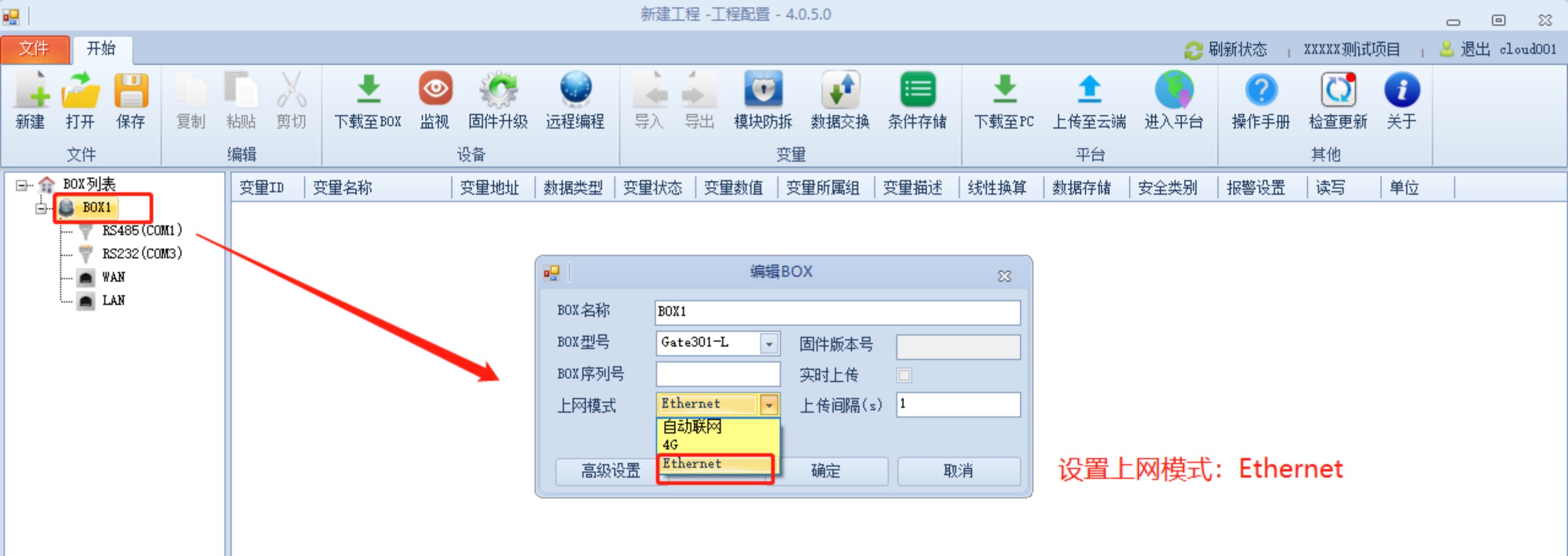
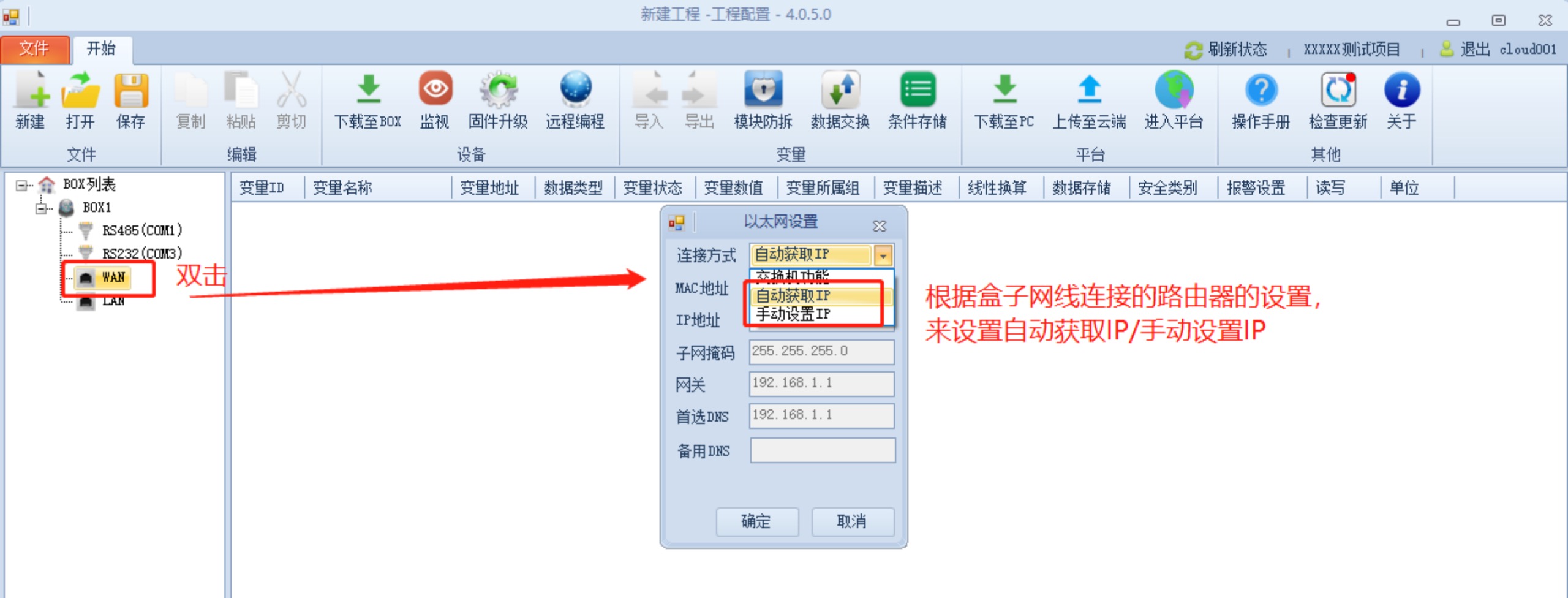
Q3.怎么设置盒子WiFi方式上网?
1、 双击BOX名称,在弹出框里设置上网模式为WIFI,并且输入WiFi的用户名和密码。
注意:
(1)WiFi名称和密码不能包含中文;
(2)配置完成一定要下载至BOX;
(3)WiFi的网段不能和WAN 和LAN网段一样。
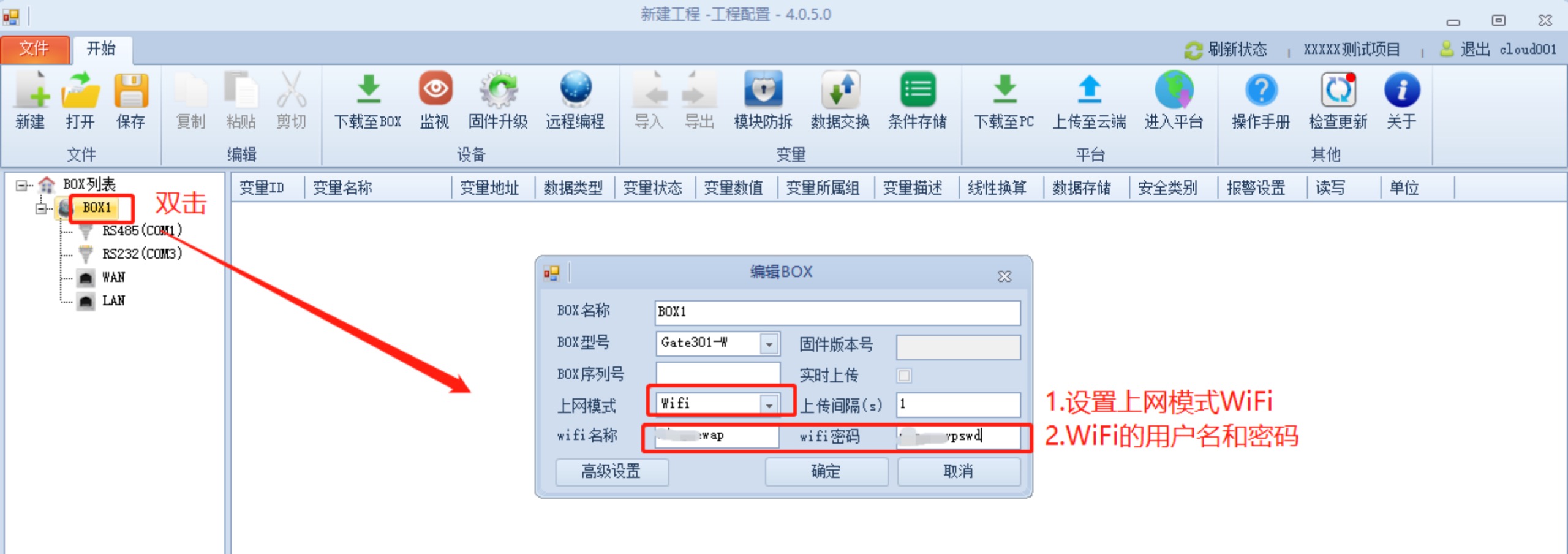
2、 设置完后下载到box 后并上传到云端(详见3.1.6章节)。
3、 盒子上线标志:数据指示灯1s闪烁一次,云平台【BOX管理】页面显示在线,详见3.3.5章节)。
Q4.下载到BOX,连接失败,怎么办?
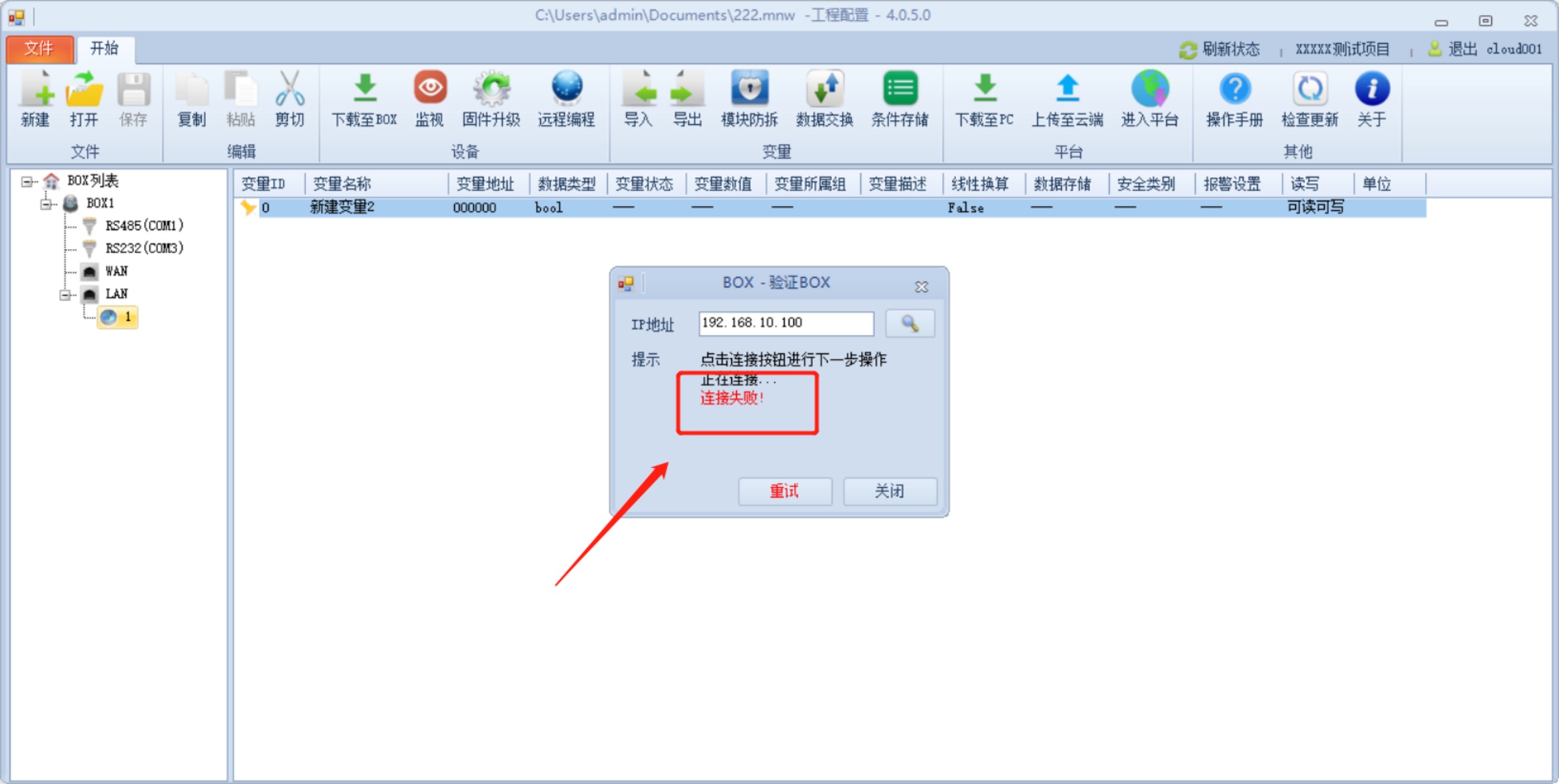
1、 检查盒子和电脑是否使用网线连接起来,网口指示灯是否闪烁;
2、 检查电脑网卡IP是否和盒子IP在1个网段;
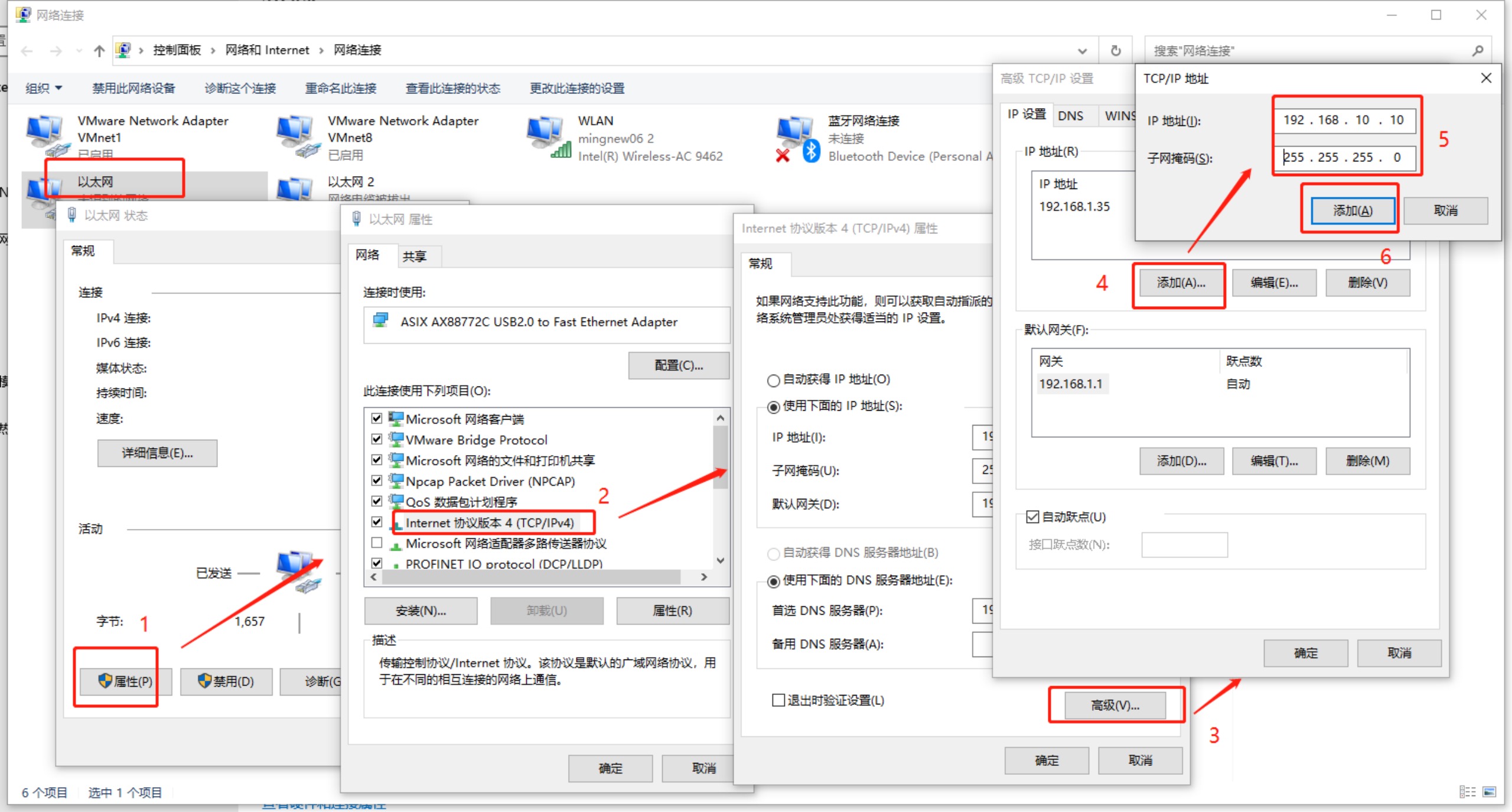
3、 检查输入IP地址是否正确。
注意:当前页面输入是盒子当前的IP,如果配置软件里修改了IP但没下载到盒子里,那盒子当前IP就不是配置软件里设置的IP。
4、 检查电脑是否开杀毒软件和防火墙,如果有,请关闭;
5、 检查盒子Wan 和Lan 是否在一个网段,如果是,请更改。
6、 如果不具备盒子直连电脑的条件,在盒子在线的前提下,可以先上传到云端,然后在云端进行数据同步 。
Q5.可以远程配置盒子吗?怎么操作?
前提:BOX 在线
1、 配置软件里点击“上传到云端”
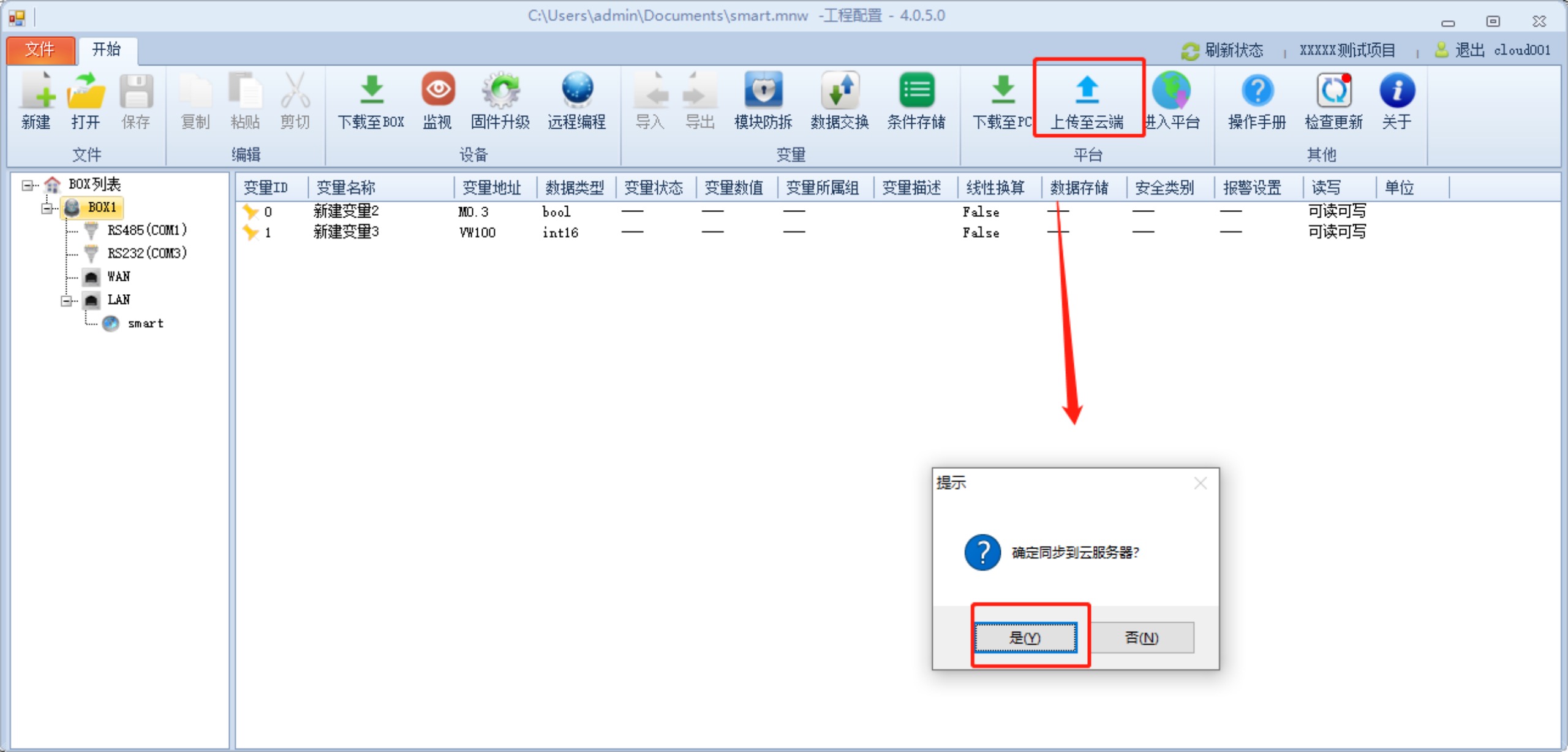
2、 云平台—>【项目中心】—>【项目配置】,点击“数据同步”
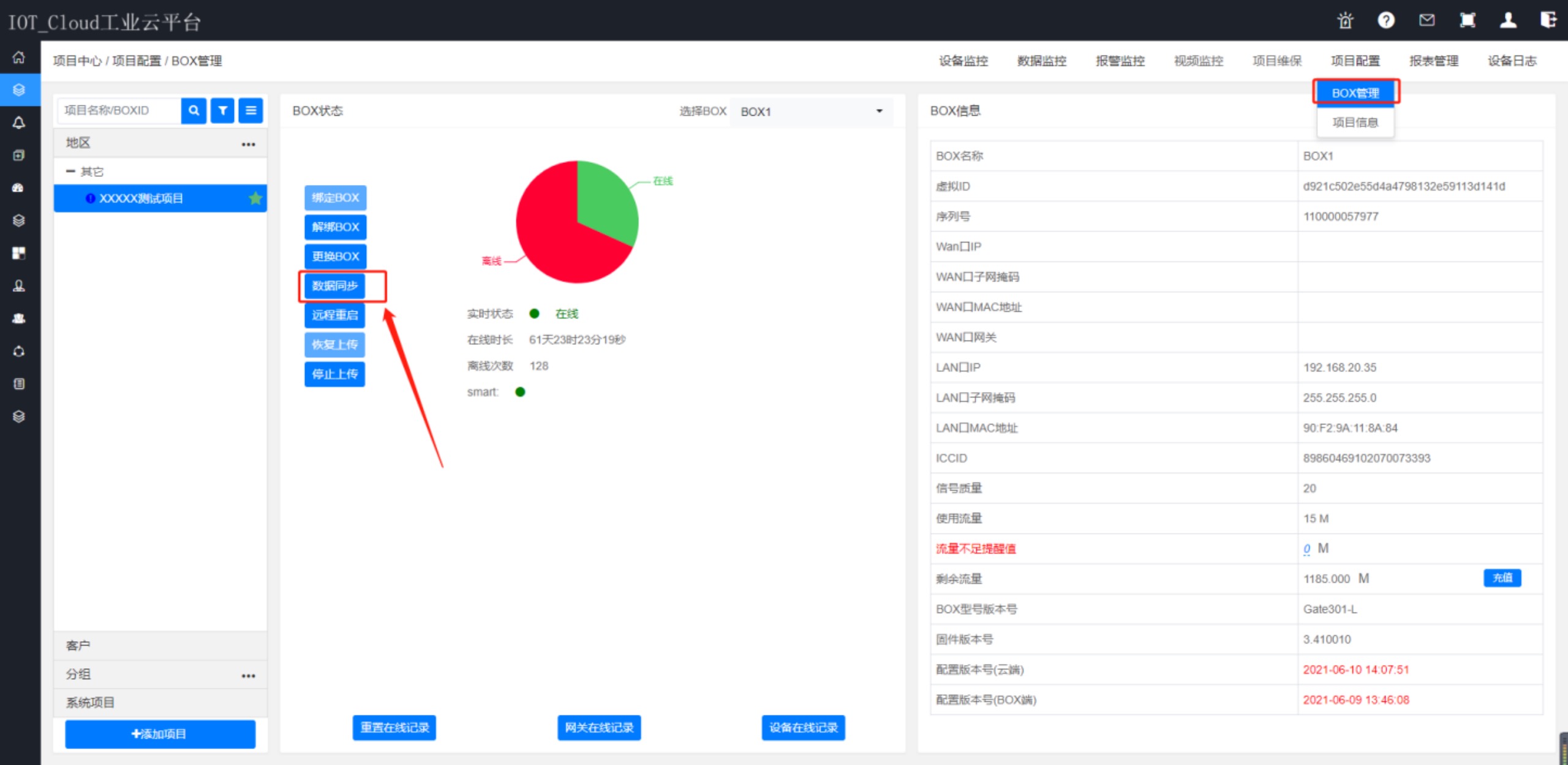
Q6.盒子指示灯显示正常上线,但平台上不在线,怎么办?
1、 检查盒子序列号是否正确;
方法1:检查下盒子上贴的条形码

方法2:盒子连电脑,配置工具里点“监视”读取当前盒子的序列号
2、 检查服务器地址是否正确;
配置文件使用记事本打开,检查配置文件的服务器地址及端口是否正确,如果不正确修改后保存,配置文件重新打开文件,然后下载到BOX,并且上传到云端。
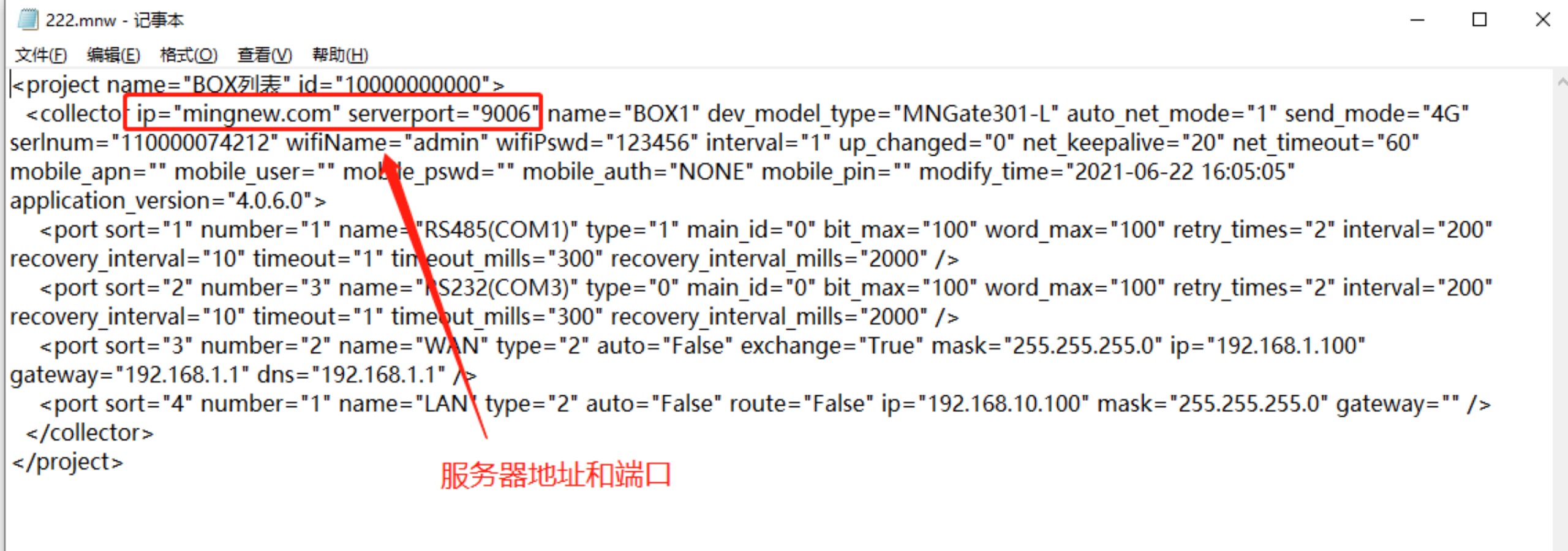
3、如果以上均正确,请把当前配置重新下载一次。
Q7.怎么查看BOX的IP?
盒子在线的情况,进入云平台,【项目配置】—>【BOX管理】页面查看。
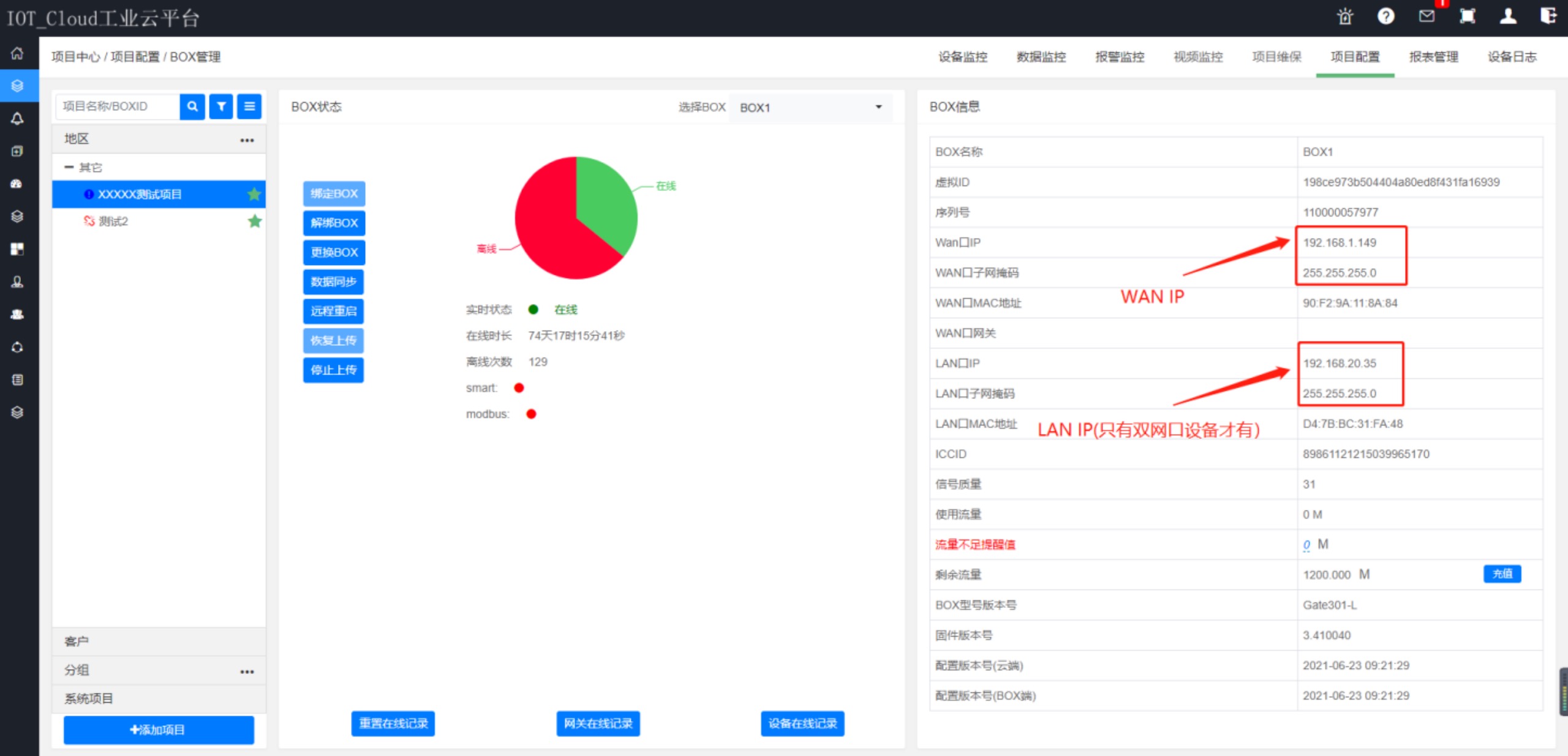
PS:
(1)盒子出厂IP:WAN: 192.168.1.100, LAN:192.168.10.100
(2)如果盒子不在线并且不记得IP可以按下reset 按钮10s左右重置,重置成功信号质量灯快速闪烁5次。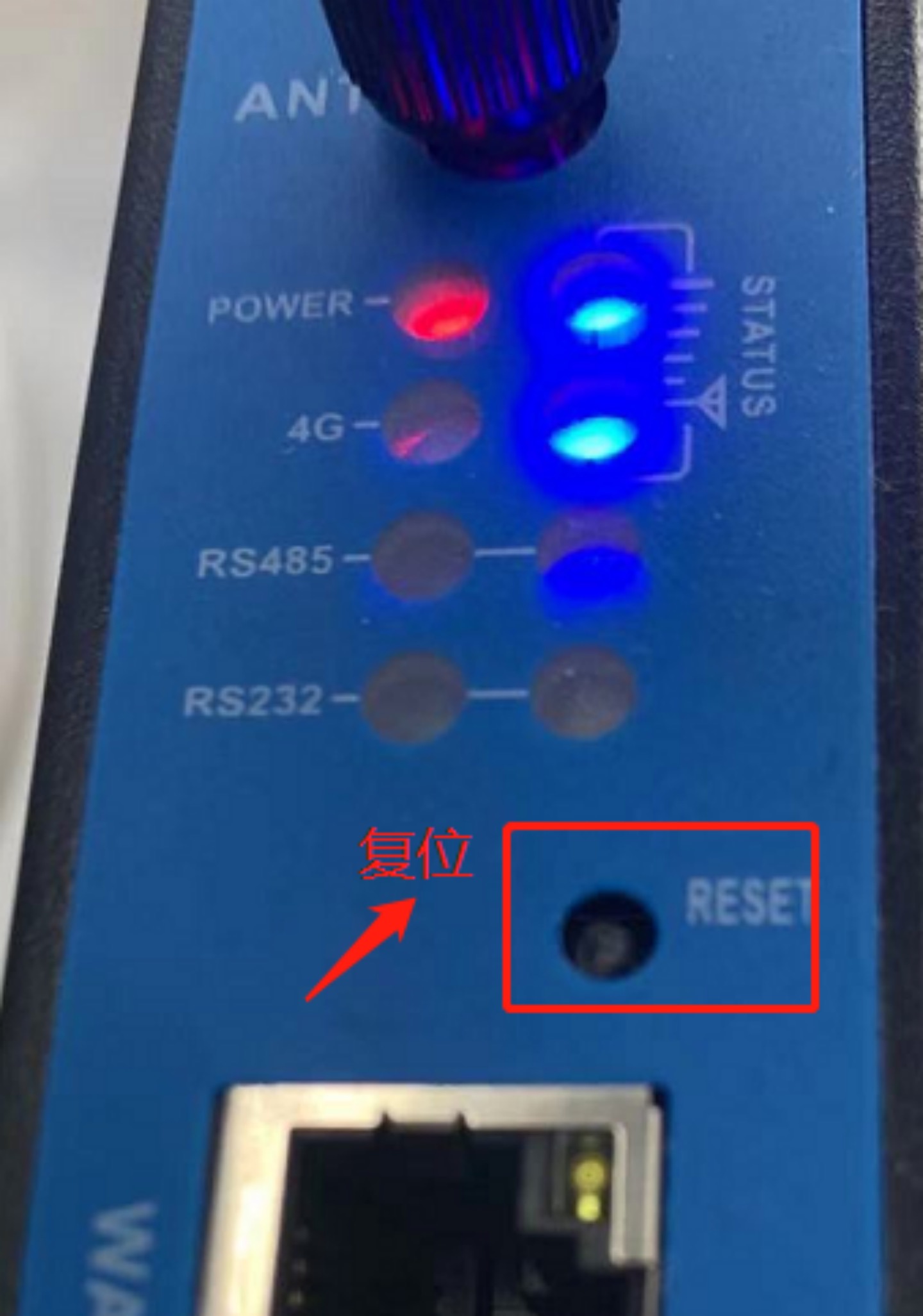
Q8.PLC 数据采集不到,怎么处理?
1、 如果是串口通讯
a. 请检查接线是否正确;
b. 通讯协议,波特率等是否和PLC设置一致;
c. PLC 地址及数据类型是否填写正确。
2、 如果是网口通讯
a. 请检查网线是否连接正常;
b. 如果PLC连接LAN口,盒子LAN IP 是否和PLC IP 同网段;如果PLC连接WAN口,盒子WAN IP 是否和PLC IP 同网段;
c. PLC 协议及IP 填写是否正确;
d. PLC 地址是否正确;
e. 有些PLC 需要一些特殊设置,比如西门子1200需要勾选“允许远程访问”。
Q9.部分变量可读到,怎么处理?
1、 检查地址填写是否正确,PLC等设备是否存在该地址;
2、 设置高级设置,调整字组包,改小;
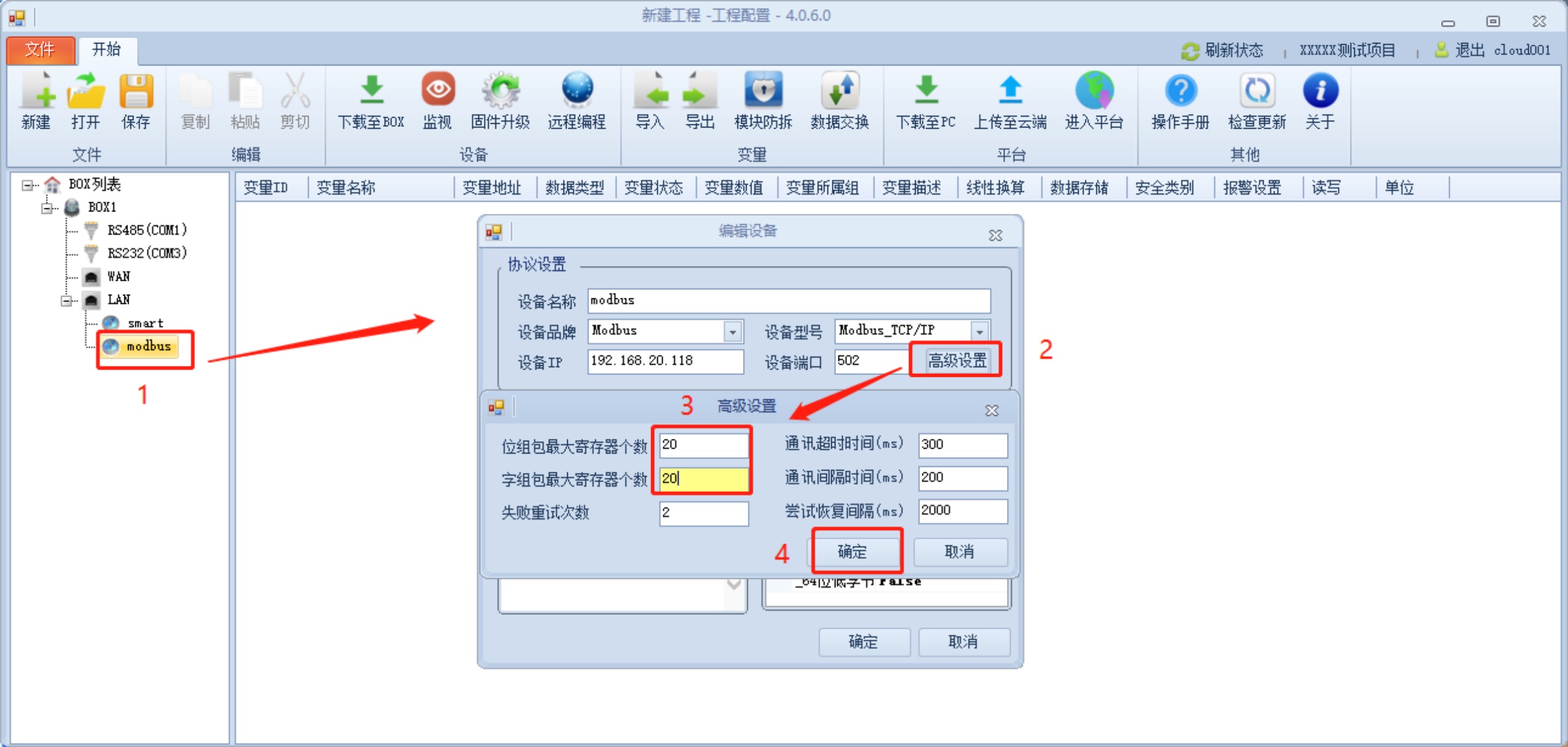
3、 检查是否设置了数据交换;数据交换建议设置3-5个变量,周期10s,否则占用资源太多,影响到数据监控;
Q10.Modbus设备数据可以读到,但读到的值不对,怎么处理?
1、 确认变量地址是否正确,比如modbus设备地址从0开始,在我们这里需要加1;
2、 确认地址类型是否正确,比如实数,要选择Float32;
3、 确认当前的配置是否下载至BOX,比如可能更改后只进行了上传到云端的操作,而没有进行“数据同步”。
4、 如果还不能解决,需要调整字节顺序。